Calculatorul nu vede unitatea hard disk este motivul și cum să-l stabilească
Și este bine, a mâncat numai în sistem. Pentru a conduce acest comportament din mai multe motive. Cele mai frecvente - prezența unor sectoare „sparte“. Dar, mai întâi lucrurile primele.
Calculatorul nu vede unitatea hard disk. Care este cauza și cum să-l repara?
Răspunsul la această întrebare variază în funcție de modul în care nu a fost detectat hard-disk. În cazul în care discul este determinat prin încărcarea BIOS-ul și nu poate fi văzut în Windows. nu e așa de rău. Poate că e driverele.
Alternativ, sectorul de boot, care conține informațiile de conectare necesare stocate în zona de defect. Apoi, sistemul de operare nu vede tabela de partiții, și a spus că „unitatea nu formatat“. Puteți descurca.
Și standardul funcțiilor Windows. Mult mai rău, în cazul în care unitatea nu este detectată la pornirea computerului.
În unele cazuri, HDD-ul nu este detectat în BIOS. Cauzele sunt multe: „glitch“ din BIOS-ul, deteriorarea HDD, cabluri defecte, poziția necorespunzătoare a jumper-ul, etc. Întoarcere performanța hard disk posibil.
Dar uneori trebuie să participe la achiziționarea noului mediu. Ce se poate face pentru a obține computerul pentru a vedea hard disk?
Prima prioritate în acest caz este de a determina cauza defecțiunii. Nu este atât de simplu. Dacă discul nu este vizibil și în BIOS, atunci asta e un paznic, pentru motivele pot fi diferite. Și bine, în cazul în care acest lucru nu este boot-disc cu sistemul de operare instalat.
În cazul în care unitatea hard disk nu vrea să fie definit în BIOS, încercați următoarele soluții:
- Resetați setările BIOS la valorile implicite în mod implicit. Se întâmplă că sistemul de bază de intrare-ieșire, uneori, „buggy“. După resetare, ar trebui să funcționeze bine.
- În setările BIOS referitoare la hard disk, dezactivați modul AHCI. Uneori, unitatea nu dorește să fie definit prin includerea acestei opțiuni.
- Încercați actualizarea BIOS-ului. Uneori, noi versiuni de firmware sunt corectate „bug-uri“ și „glitches“ versiunile anterioare. Este posibil ca, după actualizarea va funcționa.
- Verificați bucle prin conectarea la alți compuși. De-a lungul timpului, HDD conectați cabluri la placa de bază nu. Verificați funcționarea acestora și înlocuiți firele.
- Verificați săritor. În cazul în care computerul a conectat două HDD, și ambele sunt săritori în «Maestrul» poziția, una dintre ele nu vor fi detectate. Trebuie să modificați o setare săritor selectând.
- Această din urmă opțiune. Conectați HDD-ul la un alt computer. Dacă discul și nu va mai fi determinat, atunci este timpul să-l ia fierul vechi.
În cazul în care metodele de mai sus nu au ajutat, atunci discul este foarte rău. Și aici există o dilemă: pentru a restaura datele sau pentru a repara discul. Nu e același lucru. Atunci când restaurarea datelor, discul nu este reparat, ci pur și simplu aruncate.
Pentru repararea disc de date dispar. Având în vedere costul de HDD moderne, reparații nu are sens. Și nu există nici o garanție că după renovarea va dura mult timp. Dar, datele pot fi restaurate. Și a le transfera la un nou HDD. Dar acest lucru este cel mai rău scenariu.
Dacă discul nu este determinat vWindows
Cele mai frecvente sunt: prezența sectoarelor „sparte“, și problemele cu driverele. În primul caz, există puține putem face. Dar, în al doilea, puteți încerca să reinstalați driverele.

În cazul în care sistemul ne întâlnește mesajul „unitatea nu formatat“, este - un semn că sectorul de boot a fost deteriorat. Ca rezultat, sistemul de operare nu poate citi informația, necesitatea de a conecta această unitate. Există o soluție la această problemă. Du-te la meniul „Start“, selectați „Run“ și tastați într-o combinație de „cmd“.
Deschideți fereastra de comandă. Se introduce comanda «chkdsk unitate literă: / F / R». Această comandă se execută verificarea de disc. Tasta «F» - corectarea automata a erorilor, tasta «R» - recuperare de date. Procesul poate dura o lungă perioadă de timp.
În funcție de cantitatea și gradul de dezorganiza discului. 99 șanse de o sută, că, după această procedură, a se vedea hard disk-ul sistemului de operare.
Dacă e șoferii, trebuie să le reinstalați. Pentru a face acest lucru, du-te la „Device Manager“, în căutarea pentru simbolul HDD și faceți clic pe „Delete driver“. Computerul trebuie să fie repornită.
După repornire, sistemul se va încerca să instaleze driverul pentru dispozitiv necunoscut. În cele mai multe cazuri, acest lucru este suficient. Dar dacă nu, du-te la „Device Manager“, faceți clic pe pictograma cu dispozitivul dorit, și selectați elementul „Actualizare software de driver“. Sistemul de operare va găsi automat driverul corect și instalați-l.
După aceasta, reporniți computerul și să se bucure Determina hard disk.
Dacă tot nu
Dacă aceste metode nu dau nici un rezultat înseamnă HDD «mort». Doar un singur lucru - pentru a încerca să restaurați datele. Este posibil să preia cazul însuși, dar este mai bine stânga pentru profesioniști.

Dacă decideți să recuperați datele pe cont propriu, există mai multe programe bune pe care le pot ajuta. Cu toate acestea, ele sunt numai bune în cazul în care hard disk-ul este determinată cel puțin în BIOS la.
Recuva - probabil cel mai faimos software-ul de recuperare de date. Ea este capabil să recupereze aproape orice tipuri de fișiere. instrument de calitate pozitivă este că este absolut gratuit.
Cu toate acestea, procentul de informații recuperat nu este atât de mare. Dar cererea este în întregime în limba rusă, și are o interfață simplă și intuitivă. Judecătorul acest produs cu ușurință.
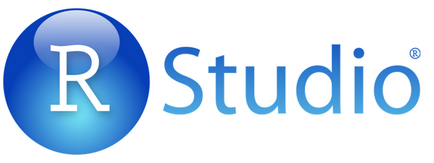
R-Studio - cel mai „rece“ utilitate pentru recuperare de date. Acest monstru va restabili toate fără îndoială. El știe cum să tragă datele de pe disc, chiar și după formatare.
Setările flexibile de program vă permit să se adapteze procesul de recuperare, în funcție de tipul de fișier. Programul are un singur dezavantaj - pentru utilizarea sa trebuie să plătească. Pentru versiunea neînregistrat nu poate restabili cantități mari de date.
Cu toate acestea, este logic să investească în versiunea completă, în scopul de a se proteja în continuare de amenințarea pierderii toate fișierele necesare.
Seagate File Recovery - program puternic. Găsiți și de a recupera tot ce puteți chiar HDD nedetectabile. Utilitatea dispune de resurse de sistem reduse și este gratuit. Dar există un dezavantaj.
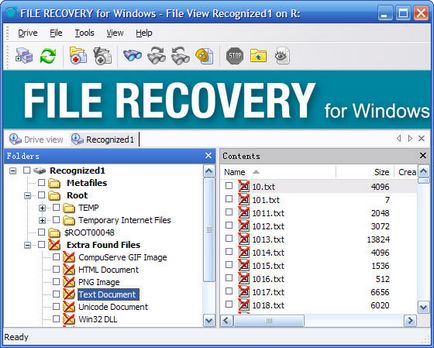
Aplicația funcționează numai cu hard disk-uri de la compania Seagate. HDD de utilitate de la alți producători nu se observa. Dacă luăm în considerare faptul că majoritatea utilizatorilor folosesc hard disk-uri este de la acest producător, apariția acestui instrument în această listă este justificată.
Rescue PC de date - un instrument excelent destinat disc independent de sistemul de operare. Programul este încărcat într-un CD Live și este capabil să funcționeze chiar și cu un disc grav deteriorat.
Acest utilitar este capabil de a recupera totul. Mai ales că va fi util în cazurile în care prejudiciul este unitatea de sistem și sistemul de operare nu boot.

În ciuda tuturor profesionale „bun“ și modul Live CD, utilitatea are o interfață intuitivă și plăcută. Programul este absolut gratuit și nu necesită activare.
Cu ajutorul acestor programe, puteți încerca să obțină cel puțin unele informații de pe hard disk deteriorat. În cazul în care nu ajuta, atunci trebuie să contactați profesioniști.
Acest tratament va costa foarte mult, deci este în valoare în considerare dacă informațiile stocate pe HDD deteriorate după cum este necesar. Poate că cea mai bună soluție este de a cumpăra pur și simplu un nou hard disk.
Cu acest mini-ghid pe „Computer nu vede unitatea hard disk. Care este cauza și cum să-l repara?“, Mulți utilizatori pot economisi timp, bani și nervi. Pentru a rezuma tot ceea ce este scris mai sus, putem spune că cele mai multe probleme cu hard disk reversibilă.
Chiar dacă acesta este deteriorat, există modalități de a obține informații de la el. Acest lucru se poate realiza cu ușurință prin utilizarea de software specializat. Și să nu apară astfel de situații neplăcute - folosesc adesea opțiunea de sistem „Eroare de verificare.“ Verificarea și corectarea erorilor va ajuta pentru a menține HDD în stare bună de sănătate.